按钮电子积木
Contents
1. 按钮电子积木#
1.1. 简介#
这是一个数字按钮传感器,可以检测您的按压动作,适合初学者使用。

1.2. 特性#
三线端口设计,防止误插,易于使用。
3V电压支持micro:bit驱动
1.3. 技术规格#
| 项目 | 参数 |
|---|---|
| SKU | EF04034 |
| 电源需求 | 3V-5.5V |
| 接口类型 | 数字 |
| 引脚定义 | 1-Signal 2-VCC 3-GND |
| 响应 | 快速响应和高灵敏度 |
| 电路 | 简单的驱动电路 |
| 稳定性 | 稳定耐用 |
1.4. 外形与定位尺寸#
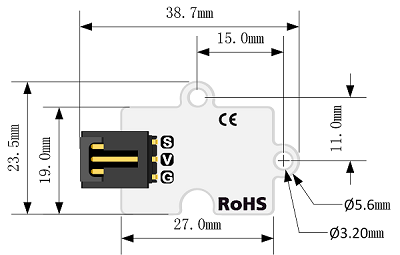
1.5. 快速上手#
所需器材及连接示意图#
如图连接扩展板的P1口。
以sensor:bit为例
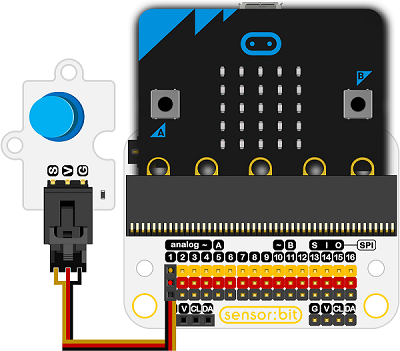
如图所示编写程序#
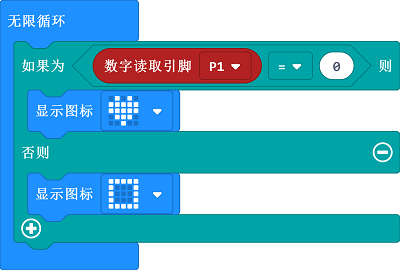
参考程序#
请参考程序连接:https://makecode.microbit.org/_WhpgVrc8sPCM
你也可以通过以下网页直接下载程序,下载完成后即可开始运行程序。
---结果#
当按钮被按下显示心形图案,当按钮被放开显示矩形图案
1.6. python编程#
步骤 1#
下载压缩包并解压Octopus_MicroPython-master 打开Python editor

为了给按钮模块编程,我们需要添加button.py。点击Load/Save,然后点击Show Files(1)下拉菜单,再点击Add file在本地找到下载并解压完成的Octopus_MicroPython-master文件夹,从中选择button.py添加进来。
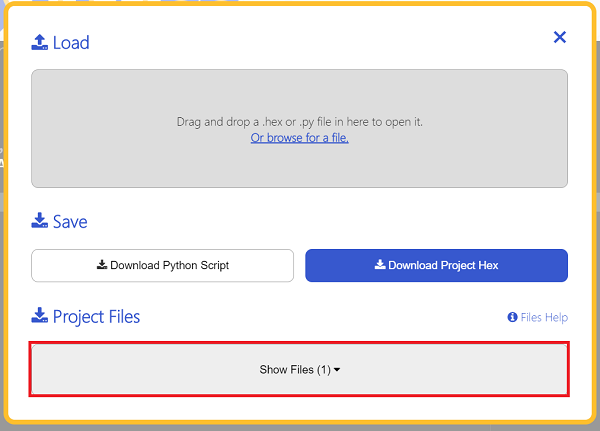
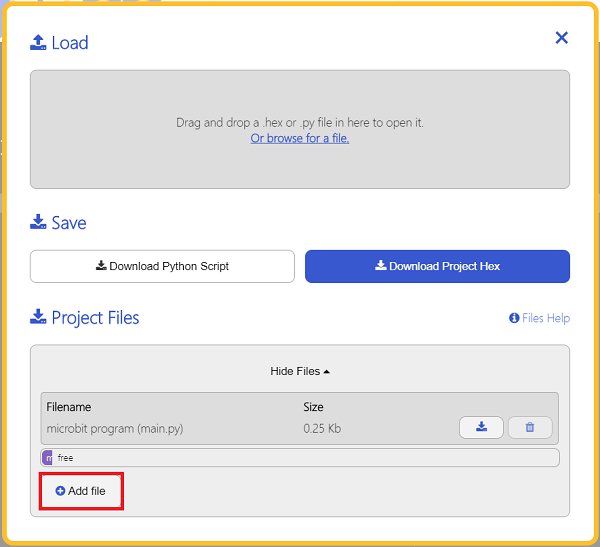
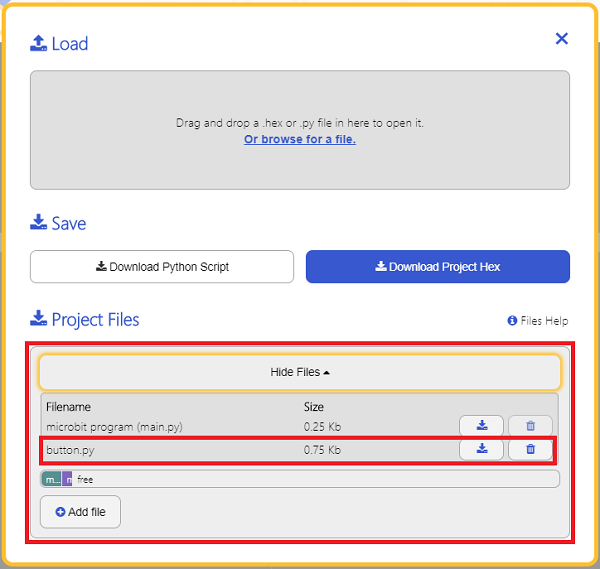
步骤 2#
参考程序#
from microbit import *
from button import *
button = BUTTON(pin1)
while True:
if button.Is_pressed():
display.show(Image.HAPPY)
else:
display.clear()
结果#
当按钮模块被按下时,micro:bit上的LED矩阵显示笑脸图案,否则不显示图案。
